워드 빨간 줄 없애기 자동 맞춤법 검사 설정 방법
워드에 글을 쓰다 보면 빨간 줄이 표시되는 경우가 있다.
이는 맞춤법에 맞지 않는 경우 사용자가 확인하고 수정할 수 있도록 표시되는 것인데 빨간 줄로 표시되는 것이 거슬린다면 다음의 방법으로 설정을 변경하면 빨간 줄을 없앨 수 있다.
워드 맞춤법 빨간줄 없애기
1. 옵션에서 자동 맞춤법 검사 끄기.
빨간줄이 표시되는 것 자체가 거슬려서 없애고 싶다면 워드의 자동 맞춤법 검사 기능을 끄면 된다.
1-1. 워드 상단 메뉴에서 [파일 -> 옵션]을 클릭하여 워드 옵션을 실행하자.

1-2. 옵션 창이 나타나면 왼쪽 메뉴에서 [언어 교정] 탭으로 이동.
1-3. 창의 오른쪽 화면에서 [입력할 때 자동으로 맞춤법 검사]를 찾아 체크를 해제하면 된다.
(현재 문서에만 빨간 줄을 없애고 싶다면 예외 항목 부분의 숨기기를 체크하자)

2. 사전 등록하기.
맞춤법이 틀리지 않았음에도 빨간 줄이 나타나는 것이 문제라면 해당 단어를 사전에 등록하면 된다.
2-1. 빨간줄이 있는 단어에서 마우스 우클릭 메뉴를 열자.
2-2. 메뉴가 나타나면 [사전에 추가]를 클릭하면 된다.
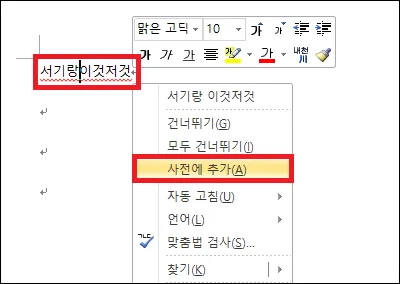
그 외 내용
- 자동 맞춤법 검사는 사용하는 상태에서 빨간줄이 있는 단어를 사전에 등록하고 싶지 않다면 [F7]을 눌러 맞춤법 검사를 한 뒤 무시하면 된다.
- 사전에 등록된 단어를 잘못 등록하여 삭제하고 싶다면 옵션에서 삭제를 해야 한다.
[옵션 -> 언어 교정 -> 사용자 지정 사전 -> 단어 목록 편집]으로 이동 한 뒤 단어를 삭제하면 된다.
- 자동 맞춤법 검사의 빨간 줄은 실제 인쇄할 때는 나타나지 않기 때문에 보기에 조금 거슬린다고 없애는 것 보다는 맞춤법이 맞는지 다시 한번 확인하는 용도로 활용하는 것을 추천한다.